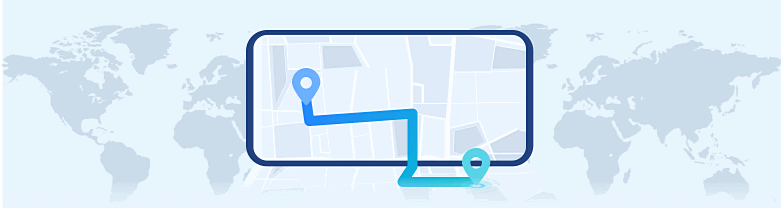Masalah Tiada Lokasi ditemui pada iPhone adalah perkara biasa bagi kebanyakan pengguna. Terdapat banyak sebab untuk ini, tetapi penyelesaiannya agak mudah dan mudah.
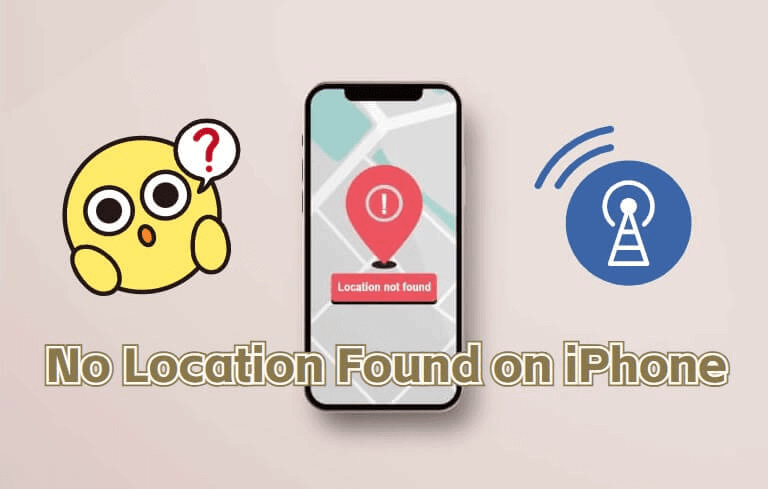
Artikel ini akan memberi anda beberapa maklumat tentang masalah itu, serta beberapa penyelesaian yang mungkin untuknya.
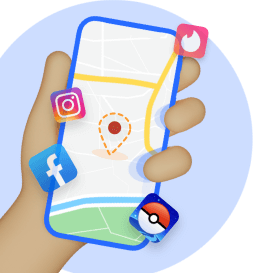
iMyFone AnyTo- Tukar Lokasi GPS pada iOS/Android
Ramai pengguna mengesyorkan. Memalsukan lokasi GPS iPhone dalam 1 klik, selesaikan isu lokasi iPhone dengan sempurna.
- Bahagian 1: Apakah Maksud Tiada Lokasi Ditemui pada iPhone?
- Bahagian 2: Mengapa Ia Mengatakan Tiada Lokasi Ditemui?
- Bahagian 3: Bagaimana untuk Membetulkan Tiada Lokasi Ditemui pada iPhone?
- 1. Semak Halaman Status Sistem Apple
- 2. Tukar Tetapan Sambungan Rangkaian kepada Menyegarkan Tetapan Rangkaian
- 3. Matikan Mod Pesawat di seluruh iPhone anda
- 4. Tetapkan Tarikh dan Masa yang Sesuai untuk Telefon
- 5. Cuba Mulakan Semula iPhone and
- 6. Dayakan Perkhidmatan Lokasi Dari Tetapan iPhone
- 7. Menghidupkan Lokasi Tepat pada iPhone
- Bahagian 4: Soalan Lazim tentang Cari Apl Saya pada iPhone
- [Petua Bonus] Bagaimana untuk Menipu Lokasi pada iPhone?

Bahagian 1: Apakah Maksud Tiada Lokasi Ditemui pada iPhone?
iPhone mempunyai ciri berguna yang membolehkan pengguna menjejaki rakan dan keluarga mereka menggunakan ciri lokasi perkongsian telefon. Walau bagaimanapun, anda mungkin tertanya-tanya apakah maksudnya jika anda atau orang lain menerima mesej Tiada Lokasi Ditemui pada iPhone mereka.
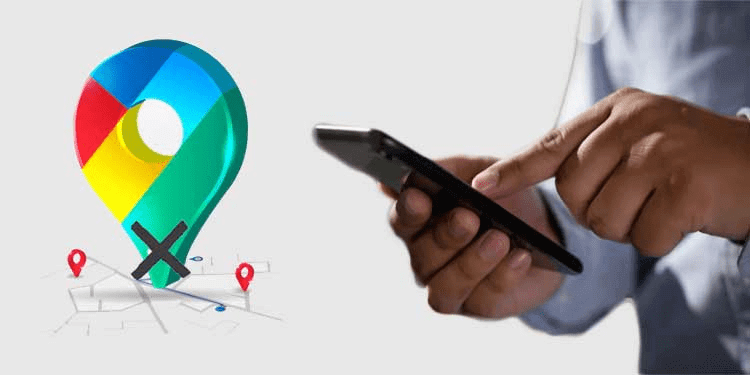
Tiada Lokasi Ditemui untuk iPhone boleh menunjukkan beberapa perkara, termasuk iPhone berada dalam mod kapal terbang, tidak berfungsi, sistem iOS tidak dikemas kini, atau lokasi atau perkhidmatan Cari Telefon Saya dilumpuhkan.
Bahagian 2: Mengapa Ia Mengatakan Tiada Lokasi Ditemui?
Seperti yang dinyatakan sebelum ini, "Tiada Lokasi Ditemui" pada iPhone menunjukkan ralat teknikal. Ini berlaku apabila peranti penghantar gagal menghantar data lokasi ke peranti penerima, yang membawa kepada paparan mesej ralat ini.
- Individu tersebut tidak mempunyai sambungan internet.
- Sambungan Internet mereka sama ada terlalu perlahan atau tidak boleh dipercayai.
- Telefon mereka dimatikan.
- Mereka mempunyai bateri yang rendah dan mod Kuasa Rendah diaktifkan, yang berpotensi memberi kesan kepada aktiviti lokasi latar belakang.
- Mereka mendapati diri mereka berada di lokasi terpencil dengan sambungan selular terhad, menjadikannya sukar untuk mewujudkan sambungan internet yang boleh dipercayai.
Bahagian 3: Bagaimana untuk Membetulkan Tiada Lokasi Ditemui pada iPhone?
Sekarang, mari lihat pembetulan yang boleh digunakan pada isu lokasi Cari Apl Saya. Walaupun penyelesaian yang ditawarkan agak lengkap, penyelesaian yang berbeza mungkin berfungsi untuk kedua-dua isu. Jadi, perhatikan pembetulan dan pilih penyelesaian yang paling sesuai dengan personaliti anda.
Kaedah 1 Semak Halaman Status Sistem Apple
Halaman Status Sistem Apple ialah alat yang hebat untuk membetulkan "Tiada Lokasi Ditemui" pada iPhone anda. Anda boleh mencari Halaman Status Sistem di tapak web Apple.

Halaman Status Sistem akan mengemas kini maklumat terkini tentang produk Apple, termasuk iOS dan macOS. Ini adalah tempat terbaik untuk menyemak kemas kini jika anda cuba mengetahui perkara yang berlaku dengan iPhone anda.
Kaedah 2 Tukar Tetapan Sambungan Rangkaian kepada Menyegarkan Tetapan Rangkaian
Tidak perlu bermula dengan prosedur yang rumit untuk menyelesaikan isu "Tiada Lokasi Ditemui" pada peranti anda. Anda boleh mencari penyelesaian kepada isu ini melalui tetapan rangkaian iPhone anda.
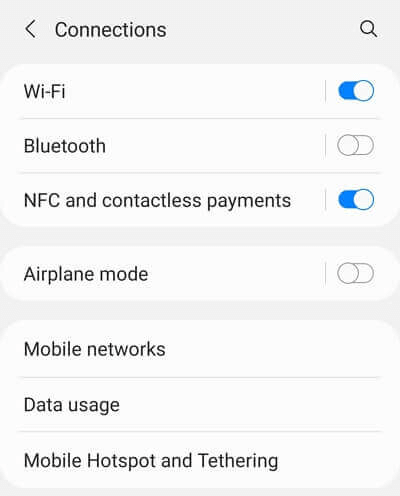
Pertama, jika iPhone anda disambungkan ke rangkaian Wi-Fi, anda boleh bertukar kepada rangkaian data selular atau rangkaian Wi-Fi lain. Untuk menyelesaikan masalah merentas mereka, cuba matikan dan hidupkan perkhidmatan. Jika ralat lokasi timbul disebabkan oleh ketidakcekapan rangkaian, menukar tetapan rangkaian akan berjaya menyelesaikannya.
Kaedah 3 Matikan Mod Pesawat pada iPhone anda
Mod pesawat melumpuhkan semua sambungan wayarles pada peranti anda. Ini termasuk Wi-Fi, Bluetooth dan data selular. Apabila peranti berada dalam mod Pesawat, GPS tidak dapat mengesan kedudukan anda, membawa kepada ralat "Tiada Lokasi Ditemui". Mod Pesawat boleh dimatikan dengan pergi ke Tetapan, kemudian mengetik mod kapal terbang dan mematikannya.
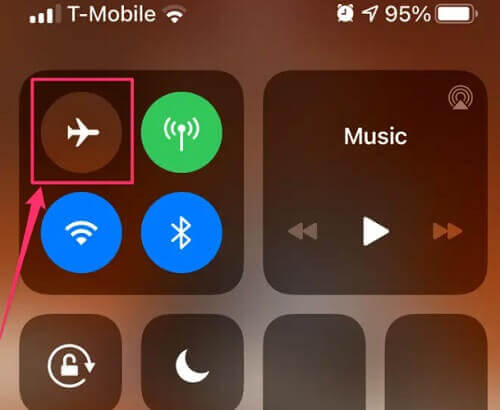
Kaedah 4 Tetapkan Tarikh Yang Sesuai & Masa untuk Telefon
Adalah penting untuk menetapkan tarikh dan masa telefon yang sesuai untuk menetapkan "Tiada Lokasi Ditemui" pada iPhone. Ketidakpadanan antara peranti anda dan masa pelayan sering menyebabkan masalah ini. Untuk menghapuskan perkara ini, anda perlu menukar tetapan tarikh dan masa peranti anda.
Untuk menetapkan tarikh dan masa, lancarkan Tetapan dari skrin utama anda. Ketik Umum dan kemudian pilih Tarikh & Masa. Kemudian ketik Tetapkan Secara Automatik dan pastikan ini dimatikan. Seterusnya, ketik Tetapkan Tarikh & Masa dan masukkan maklumat tarikh, masa dan zon masa yang betul lokasi semasa anda. Ketik Selesai apabila selesai untuk menyimpan tetapan ini.
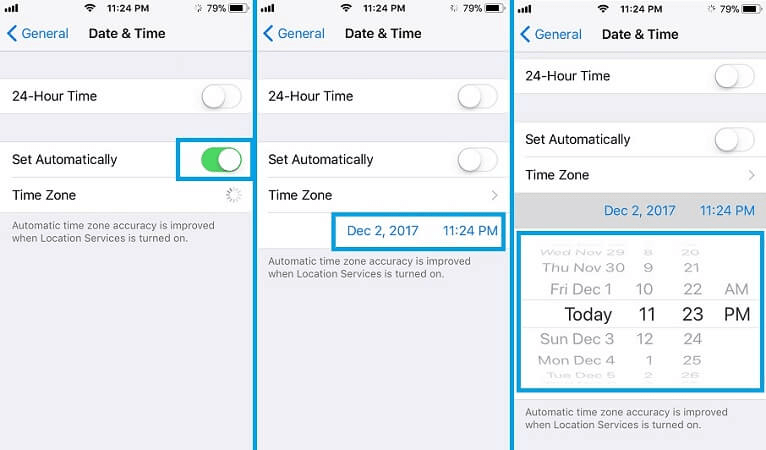
Kaedah 5 Cuba Mulakan Semula iPhone anda
Perkhidmatan lokasi iPhone dikuasakan oleh tiga sistem berbeza: GPS, Wi-Fi dan data selular. Oleh itu, apabila salah satu daripada sistem ini tidak berfungsi dengan betul atau perlu teratur, dua yang lain akan cuba mengimbangi kekurangan data.
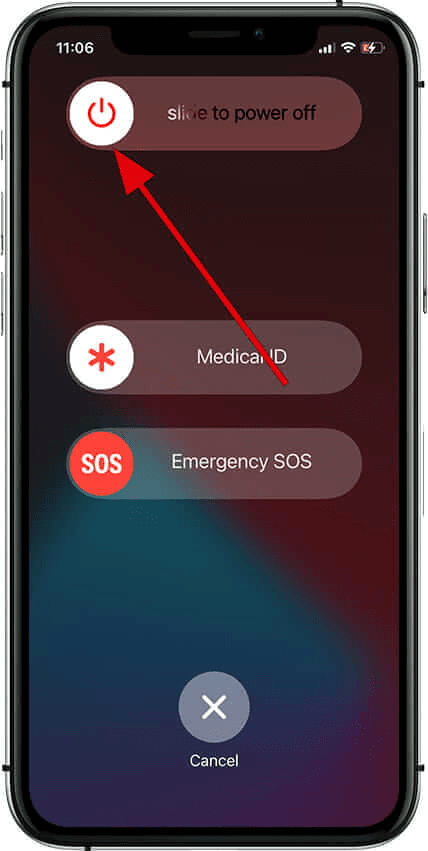
Jika iPhone anda telah mengalami masalah dengan penjejakan lokasi, anda harus memulakan semula peranti. Ini boleh menetapkan semula ketiga-tiga sistem dan membantu anda kembali ke landasan yang betul.
Kaedah 6 Dayakan Perkhidmatan Lokasi Daripada Tetapan iPhone
Jika iPhone anda tidak dapat memberikan lokasi anda, ini mungkin kerana ciri Perkhidmatan Lokasi dimatikan. Untuk mendayakan Perkhidmatan Lokasi daripada apl Tetapan pada iPhone, ikut langkah berikut:
- Ketik "Tetapan" daripada skrin utama peranti anda.
- Tatal ke bawah dan ketik "Privasi".
- Ketik "Perkhidmatan Lokasi".
- Gelongsor suis di sebelah "Perkhidmatan Lokasi" supaya ia bertukar menjadi hijau.
Kaedah 7 Menghidupkan Lokasi Tepat pada iPhone
Lokasi yang tepat ialah ciri pada iPhone yang membolehkan pengguna memberikan lokasi mereka dengan lebih tepat. Ia boleh dihidupkan dalam apl Tetapan. Sebaik sahaja ia dihidupkan, ia akan berfungsi seperti GPS dan memberi anda maklumat lokasi yang tepat.
Ramai pengguna mengesyorkan. Memalsukan lokasi GPS iPhone dalam 1 klik, selesaikan isu lokasi iPhone dengan sempurna.
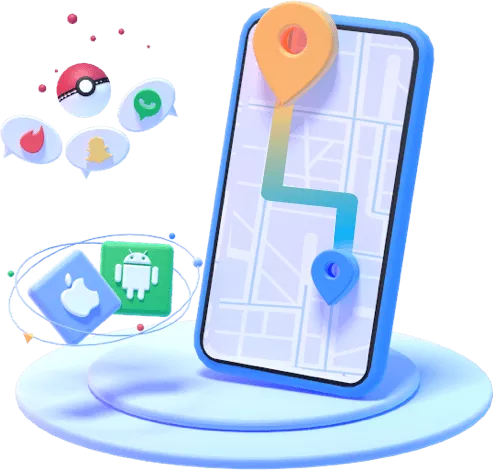
Bahagian 4: Soalan Lazim tentang Cari Apl Saya pada iPhone
1. Apakah maksud Lokasi Tidak Tersedia pada iPhone?
Peranti mungkin telah dimatikan jika anda menerima mesej ralat yang 'Lokasi Tidak Tersedia' semasa menggunakan perkhidmatan Cari Saya.
Perlu diambil perhatian bahawa ini adalah salah satu daripada banyak contoh masalah sedemikian, kerana masalah lain seperti pepijat perisian dan ralat rangkaian juga boleh menyebabkan kesilapan sedemikian.
2. Adakah Tiada Lokasi Ditemui bermakna mereka berhenti berkongsi?
Sudah tentu tidak.
Mesej ini muncul apabila ralat teknikal berlaku dalam ciri perkongsian lokasi. Isu ini mungkin berpunca daripada faktor seperti sambungan Internet yang lemah, bateri lemah atau sebab teknikal lain, yang akan dihuraikan dalam bahagian berikut.
3. Bagaimana untuk Mengetahui jika Seseorang Mematikan Lokasinya pada iPhone?
Anda boleh mendayakan pilihan ini dalam apl Cari Saya, yang memaparkan senarai Orang yang telah mengaktifkan lokasi mereka. Jika anda memerlukan bantuan mencari pengguna tertentu dalam senarai, mereka telah mematikan perkhidmatan lokasi pada iPhone mereka.
Jika anda ingin menghalang seseorang daripada menjejaki anda tanpa mereka ketahui, kaedah terbaik ialah memalsukan lokasi GPS iPhone pada Cari Saya.
4. Sebab Tiada Lokasi Ditemui & Lokasi Tidak Tersedia
Mengapa iPhone Saya Berkata, "Lokasi Tidak Tersedia"?
- Perkhidmatan Lokasi Dilumpuhkan
- Lemah atau Tiada Sambungan Internet
- Tetapan Tarikh dan Masa yang Salah
- Tetapan Privasi
- Peranti Dimatikan atau Bateri Habis
- Masalah dengan Aplikasi atau Peranti
Mengapa iPhone Saya Berkata, "Tiada Lokasi Ditemui"?
- Perkhidmatan Lokasi Dilumpuhkan
- Lokasi Tidak Dikongsi
- Peranti Kehabisan Bateri
- iCloud Dialih Keluar daripada Peranti
- Isyarat GPS Lemah atau Tiada Sambungan Internet
- Versi iOS Lapuk
- Cari Saya Tidak Berfungsi Dengan Betul
[Petua Bonus] Bagaimana untuk Menipu Lokasi pada Peranti Saya?
Tidak, tiada risiko untuk ditangkap jika anda menipu Strava menggunakan iMyFone AnyTo location changer .
iMyFone AnyTo ialah aplikasi yang boleh membantu anda memalsukan lokasi anda pada peranti anda. Selain itu, anda boleh menggunakannya untuk memintas sekatan internet dan mendapatkan akses ke internet tanpa sebarang kerumitan. Ia telah dibina dengan ciri lanjutan yang menjadikannya salah satu daripada apl terbaik untuk lokasi penipuan.
- Pokemon Go Joystick pada tahun 2024.
- Tukar lokasi dalam whatsapp secara real-time.
- Jalin lebih ramai rakan di seluruh dunia dengan memalsukan lokasi GPS tinder.
- Anda boleh bergerak pada kelajuan sebenar, sama seperti pergerakan manusia.
- Serasi dengan semua peranti iOS dan Android yang popular.
Langkah 1: Sambungkan iPhone ke PC/Mac
Lancarkan iMyFone AnyTo pada Windows PC/Mac anda (anda boleh mengklik butang Cuba Percuma di atas untuk memuat turunnya secara percuma). Klik butang Bermula.
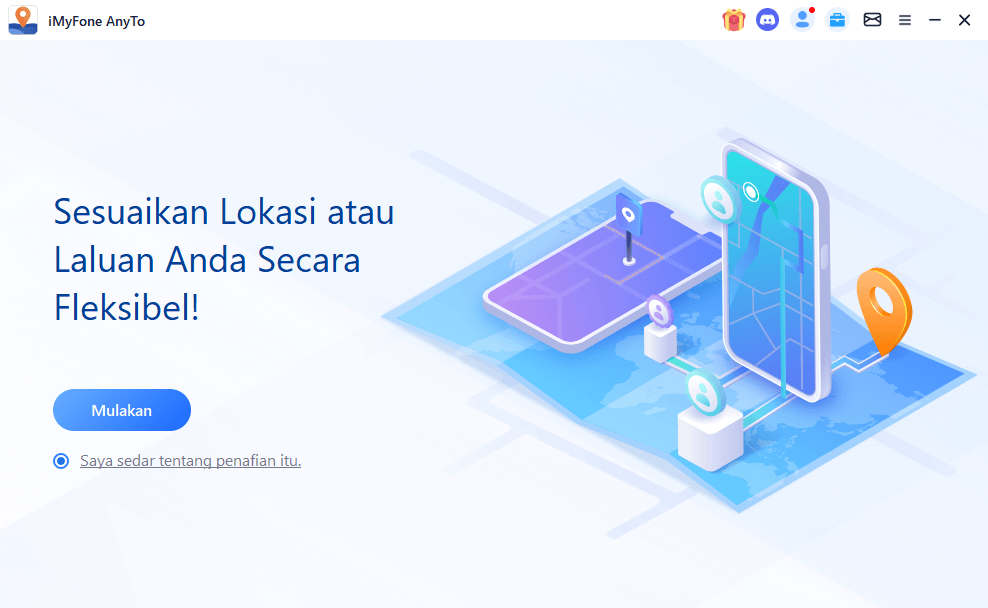
Langkah 2: Pilih Mod Teleport dan mula tukar lokasi
Pilih ikon ketiga di penjuru kanan sebelah atas - Mod Teleport. Kemudian anda boleh memasukkan alamat atau zum dan seret peta untuk memilih lokasi palsu.
Kini cuma klik butang Move untuk menukar lokasi anda pada peta ke lokasi baharu ini!
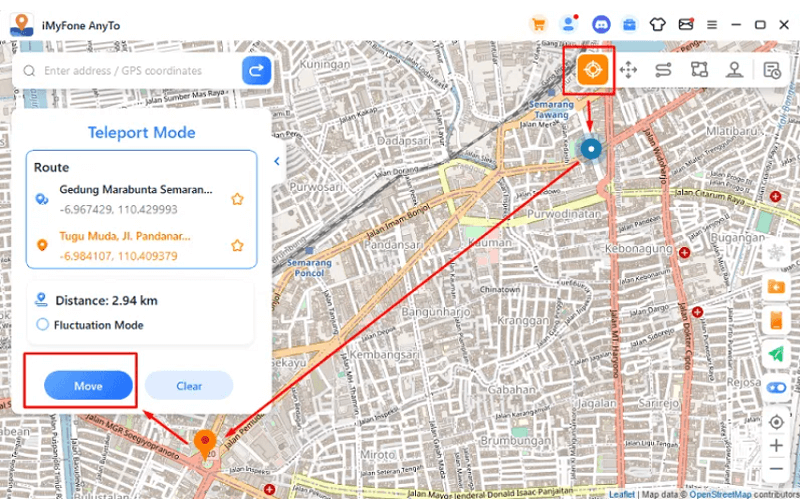
Perkataan Akhir
Kesimpulannya, Apple sentiasa mengusahakan penyelesaian terbaik untuk tiada lokasi ditemui pada iPhone. Kami berharap mereka menemui penyelesaian tidak lama lagi dan menjadikan perkhidmatan lokasi lebih tepat.